نقد و بررسی Movavi Slideshow Maker - آیا این ابزار مناسبی برای ساخت ارائه است؟
8 دقیقه خواندن
منتشر شده در
صفحه افشای ما را بخوانید تا بدانید چگونه می توانید به MSPoweruser کمک کنید تا تیم تحریریه را حفظ کند ادامه مطلب
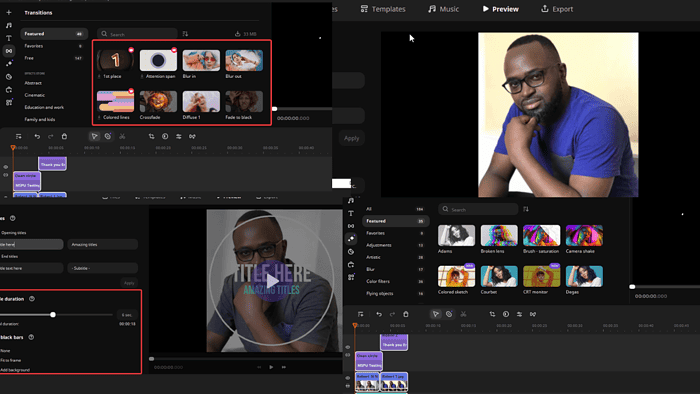
آیا به دنبال یک جامع هستید نمایش ساز اسلاید Movavi مرور؟ شما در جای مناسب هستید.
این نرم افزار به کاربران کمک می کند تا نمایش های اسلاید حرفه ای برای ارائه، موسیقی، سرگرمی یا اهداف دیگر ایجاد کنند. این به دلیل مجموعه گسترده ای از قالب ها و کتابخانه موسیقی گسترده اش محبوب است.
این یک جایگزین برای دیگران است نرم افزار ساخت اسلایدشو مانند Adobe Creative Cloud Express or سازنده نمایش اسلاید بستنی.
در اینجا مروری کوتاه بر جوانب مثبت و منفی آن است:
| مزایا | منفی |
| از آخرین سیستم های ویندوز پشتیبانی می کند | ممکن است درصد بیشتری از منابع CPU در برخی از رایانه های شخصی را بگیرد |
| رابط بصری | برخی از کاربران حرفه ای ممکن است آن را خیلی ساده بدانند |
| ویژگی های متعددی برای انتخاب وجود دارد | ابزارهای حرفه ای بیشتر بهتر خواهد بود |
| نسبتاً ارزان | انتقال ممکن است برخی از کاربران را گیج کند |
| صادرات و رندر سریع | |
| ابزار و گزینه های آسان | |
| بهترین برای مبتدیان و حرفه ای ها | |
| جلوه های خیره کننده |
در زیر یک تفکیک کامل از ویژگیهای آن، قابلیت استفاده، سازگاری، سهولت استفاده، برنامههای قیمتگذاری، پشتیبانی مشتری و سایر جنبههای قابل توجه آن را بیابید. من همچنین دلایلی را بیان کردم که چرا باید از این برنامه استفاده کنید و چرا نباید استفاده کنید.
بیا بریم
امکانات
Movavi بیش از 20,240 بررسی در Trustpilot دارد، با یک 4.6 رتبه بندی به نظر می رسد کاربران، به خصوص آنهایی که تجربه ویرایش ندارند، آن را به دلیل قابلیت استفاده آن دوست دارند.
در نسخه های جدیدتر همیشه ویژگی های جدید یا اصلاح شده وجود دارد.
وقت آن است که آنها را بررسی کنید.
1. قالب های از پیش طراحی شده
Movavi Slideshow Maker دارای مجموعه گسترده ای از قالب های رایگان است. آنها در سبک ها، انتقال ها و طرح های مختلف می آیند.
این ابزار دارای چند الگوی از پیش نصب شده است، اما میتوانید روی نماد دانلود کلیک کنید تا هر قالب دیگری را در کتابخانه اضافه کنید.
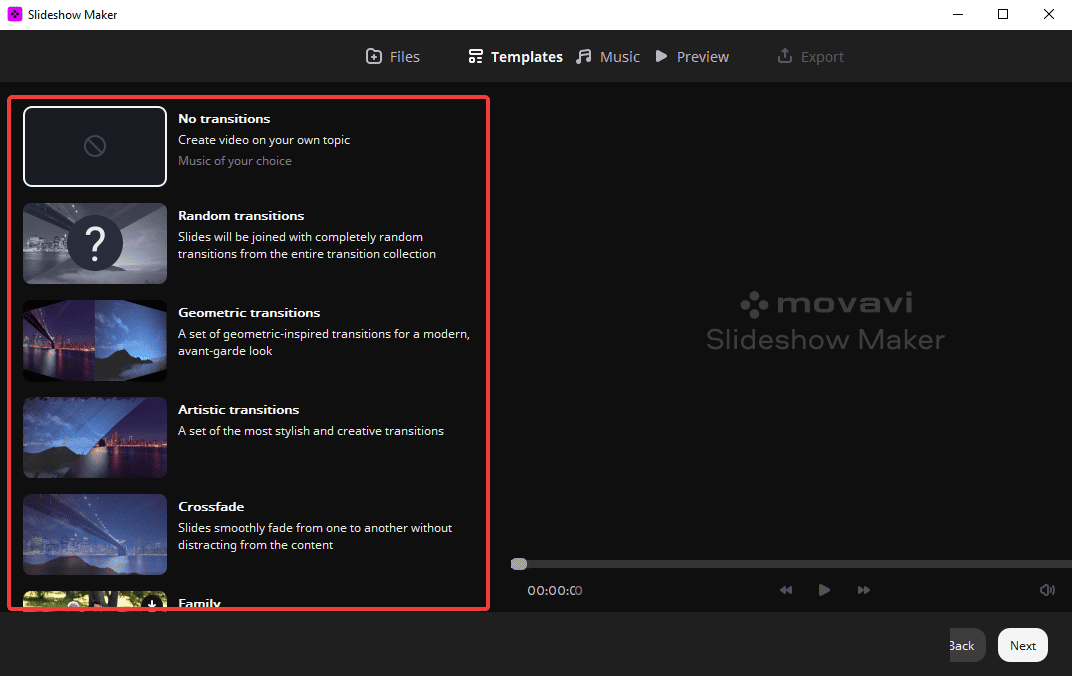
قالب ها در حالت ها یا ژانرهای مختلف دسته بندی می شوند، مانند Crossfade, خانواده, هنری گذار, سفر، خانواده، تولد، داستان عشق، و خیلی بیشتر.
من توانستم با استفاده از الگوهای مختلف تغییر عکس ایجاد کنم و نتایج شگفت انگیز بود. خیلی خوب کار می کند و در وقت شما صرفه جویی می کند.
با این حال، اگر می خواهید طرح اصلی نمایش اسلاید خود را ایجاد کنید، می توانید این کار را از ابتدا انجام دهید. انتخاب کنید بدون انتقال زیر بخش قالب ها
2. مجموعه موسیقی و صداگذاری
ده ها فایل موسیقی به صورت رایگان در اختیار شماست. آنها خوب هستند که فیلم ها و تصاویر شما را در حین ارائه همراهی کنند. دسته موسیقی به چهار دسته تقسیم می شود:
- فعال
- آرام
- رومانتیک
- خوشحال
برای قرار دادن موسیقی در نمایش اسلاید خود، روی هر یک از دسته بندی های بالا کلیک کرده و آن را انتخاب کنید + (به علاوه) امضا کردن. اما می توانید ابتدا موسیقی را قبل از قرار دادن آن پخش کنید. تنها کاری که باید انجام دهید این است که روی علامت پخش کلیک کنید.
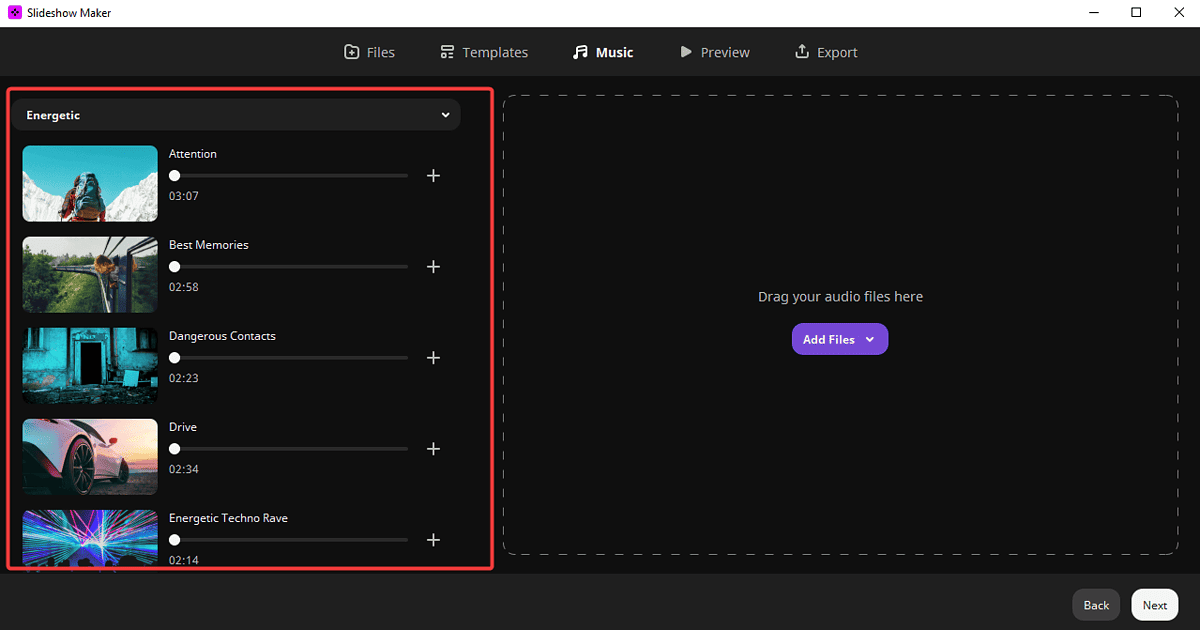
توجه داشته باشید که کتابخانه موسیقی ممکن است مدتی طول بکشد تا همه فایلهای صوتی بهطور خودکار دانلود شوند.
همچنین، اگر میخواهید صدا یا صدای خود را اضافه کنید، میتوانید آن را بکشید و رها کنید یا آن را انتخاب کنید اضافه کردن فایل های گزینه ای در سمت راست برای درج فایل ها از کامپیوتر شما.
3 زبان ها
Movavi Slideshow Maker از تمامی زبان های اصلی مانند انگلیسی، اسپانیایی، آلمانی، چینی، ژاپنی و غیره پشتیبانی می کند.
برای انتخاب زبان مورد نظر خود، به وب سایت رسمی بروید و روی پرچم کشور در سمت پایین سایت کلیک کنید.
همچنین می توانید بعداً آن را تغییر دهید تنظیمات.
4. فیلترهای بصری، عنوان ها و سبک ها
این نرم افزار به شما اجازه می دهد تا به فیلم ها و تصاویر فیلتر اضافه کنید.
برای افزودن فیلترها، را انتخاب کنید اثرات گزینه. مجموعه ای از گزینه ها را مشاهده خواهید کرد. فیلتر خود را در بخش تایم لاین روی یک ویدیو یا تصویر خاص بکشید و رها کنید.
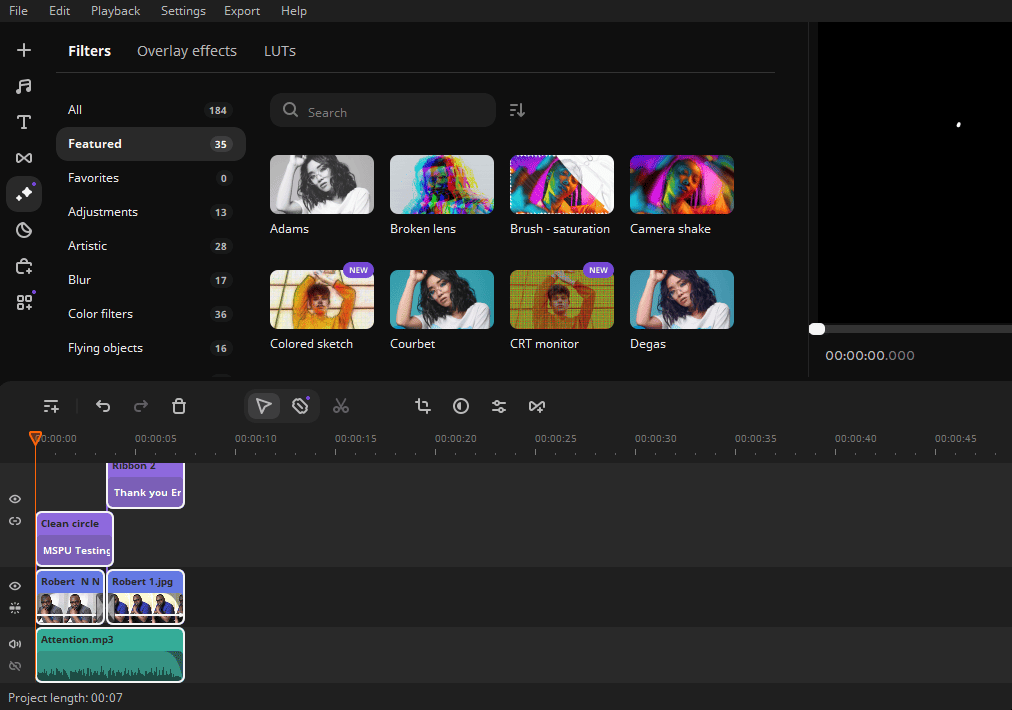
فیلترها به دو دسته تقسیم می شوند:
- امکانات
- مورد علاقه های شما
- تنظیمات
- هنری
- تاری
- فیلترهای رنگی
- اشیاء پرنده
- سر و صدا
- یکپارچهسازی با سیستمعامل
- هوشمند
- پرچم
- موزاییک
شما همچنین می توانید گزینه های دیگر را در زیر انتخاب کنید جلوه های همپوشانی و LUTS. قبل از کشیدن و رها کردن آنها در جدول زمانی نمایش اسلاید، برخی از فیلترها و جلوه ها را دانلود کنید.
من همچنین دوست داشتم که چقدر آسان است که عنوان، سبک و شرح را اضافه کنید. در حالی که در ویرایشگر هستید، به سمت چپ بروید و روی آن کلیک کنید T امضاء کردن.
در آنجا، باید عنوان یا سبک عنوان را انتخاب کنید و آن را در جدول زمانی خود بکشید و رها کنید. پس از آن می توانید هر طور که می خواهید ویرایش کنید.
5. انتقال
این ابزار دارای اثرات انتقال عالی است. برای افزودن، ویرایش یا تنظیم انتقالهای خود، نماد انتقال را در بالای جدول زمانی انتخاب کنید.
گزینه ها و تنظیمات مختلف برای تنظیم ظاهر می شوند. می توانید سبک انتقال، مدت زمان انتقال، مدت زمان کلیپ عکس یا هر گزینه دیگری را تغییر دهید.
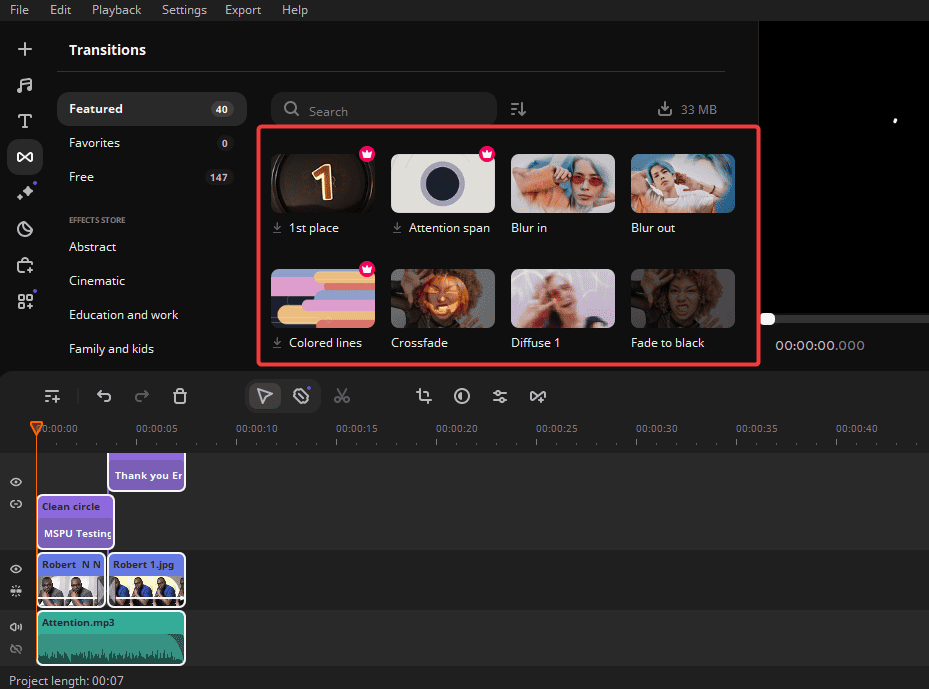
من توانستم این انتقال را آزمایش کنم تا ببینم قبل از اعمال آن چگونه در نمایش اسلاید من ظاهر می شود. می توانید مدت زمان های مختلفی را برای هر اسلاید تنظیم کنید یا از یک اسلاید یکنواخت استفاده کنید.
6. فرمت های فایل
به طور کلی، میتوانید هر فرمت فایل ویدیویی، صوتی یا تصویری را به Movavi Slideshow Maker وارد کنید. برای انجام این کار، روی گزینه File در سمت چپ بالا کلیک کنید، یا روی پلاس (+) کلیک کنید و فایل را از پوشه ذخیره سازی دستگاه خود انتخاب کنید.
همچنین، میتوانید نمایش اسلاید کامل خود را در قالبهای مختلف مانند MP4، AVI، MOV، MPEG، MWV، OGV، GIF، و خیلی های دیگر. کلیک پرونده، انتخاب کنید ذخیره فیلم به عنوان فایل…و سپس فرمت فایل مورد نظر خود را انتخاب کنید.
فرمت های مناسب برای تلفن های همراه یا تلویزیون نیز وجود دارد.
7. جادوگر نمایش اسلاید و حالت دستی
این دو گزینه به شما این امکان را می دهند که یا از الگوها برای ساخت اسلاید شو استفاده کنید یا از حالت دستی برای ایجاد نمایش اسلاید یا فیلم از ابتدا استفاده کنید.

بهترین چیز این است که می توانید با Slideshow Wizard شروع کنید و سپس در همان پروژه به حالت Manual Mode بروید. این تضمین می کند که شما از الگوها و همچنین خلاقیت و سلیقه خود استفاده می کنید.
8. ابزار ویرایش
جدا از گزینه های نوار ابزار و میانبرهای پیمایش، می توانید ابزارهای اضافی برای ویرایش ویدیو یا صدا نیز دریافت کنید. این ویژگی ها در آخرین نماد نوار ابزار سمت چپ یافت می شوند. پس از کلیک بر روی آن، چندین گزینه را مشاهده خواهید کرد.
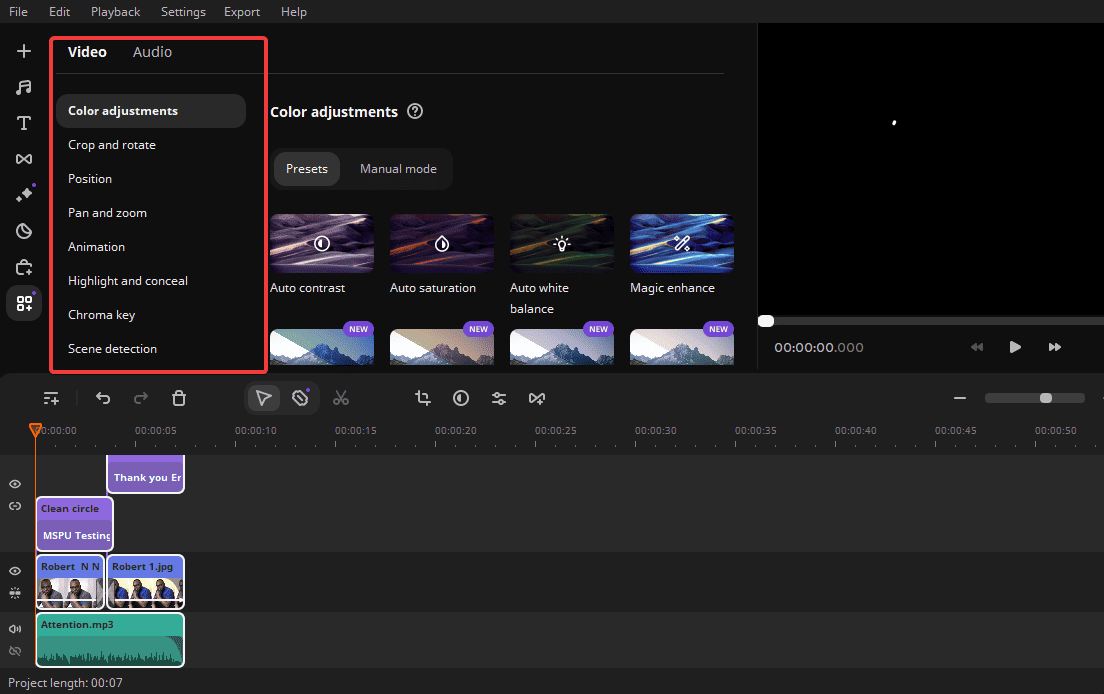
برای ویدیو، می توانید انتخاب و ویرایش کنید:
- تنظیمات رنگ
- موقعیت
- کاشت و چرخش
- تابه و پنهان کنید
- کلید Chroma
- تشخیص صحنه
- انیمیشن
- لوگو
- حرکت اهسته
برای صدا، می توانید انتخاب و ویرایش کنید:
- تصحیح خودکار صدا
- جلوه های صوتی
- حذف نویز
- کمپرسور
- هماهنگ سازی
- برابر کننده
- تشخیص ضربان
- Reverberation
- جدول زمانی ویرایش اصلاح شده
استفاده از جدول زمانی را آسان یافتم. واضح و ساده است. نوار ابزار بالای جدول زمانی انتخاب گزینه ها را آسان می کند و می توانید پیشرفت پروژه را در میلی ثانیه مشاهده کنید.
شما همچنین می توانید با استفاده از به علاوه (+) علامت برای بزرگنمایی، یا منهای (-) برای بزرگنمایی خط زمانی، علامت بزنید. علائم میانبر روی جدول زمانی نیز ویرایش را آسان می کند.
سهولت استفاده و رابط کاربری
در حالی که Movavi را برای این بررسی امتحان کردم، با ناوبری آسان آن تحت تأثیر قرار گرفتم.
از دانلود و نصب گرفته تا ساخت اسلاید شوها، خیلی راحت بودم. انتخاب گزینه بسیار آسان است. شما نیازی به تجربه قبلی نیست برای انجام هر عملی در برنامه
تنها مشکلی که ممکن است با آن مواجه شوید ویرایش عبارات است. نام برخی از گزینه ها ممکن است برای مبتدیان پیچیده باشد.
رابط کاربری کاربر پسند است و ویرایش صدا یا تصویر ساده است. در اصل، هر چیزی که نیاز دارید درست جلوی چشمان شماست.
با این حال، اگر متوجه شدید چیزی وجود دارد که در حال درک آن هستید، میتوانید روی گزینه Help در نوار بالا کلیک کنید و کتابچه راهنمای کاربر یا پرسشهای متداول را انتخاب کنید.
نحوه ایجاد یک نمایش اسلاید با Movavi Slideshow Maker
در اینجا نحوه استفاده از نرم افزار آمده است:
- به وب سایت رسمی Movavi بروید و اسلاید ساز را دانلود کنید.
- پس از نصب برنامه را اجرا کنید. شما می توانید انتخاب کنید جادوگر نمایش اسلاید or ساخت فیلم در حالت دستی.

- را انتخاب کنید اضافه کردن فایل های دکمه اضافه کردن تصاویر یا ویدیوها، یا فقط کشیدن و رها کردن آنها. می توانید چندین فایل را همزمان اضافه کنید.
- رسانه ها و مطبوعات بعدی or اضافه کردن فایل های اگر می خواهید ویدیوها یا تصاویر بیشتری درج کنید.
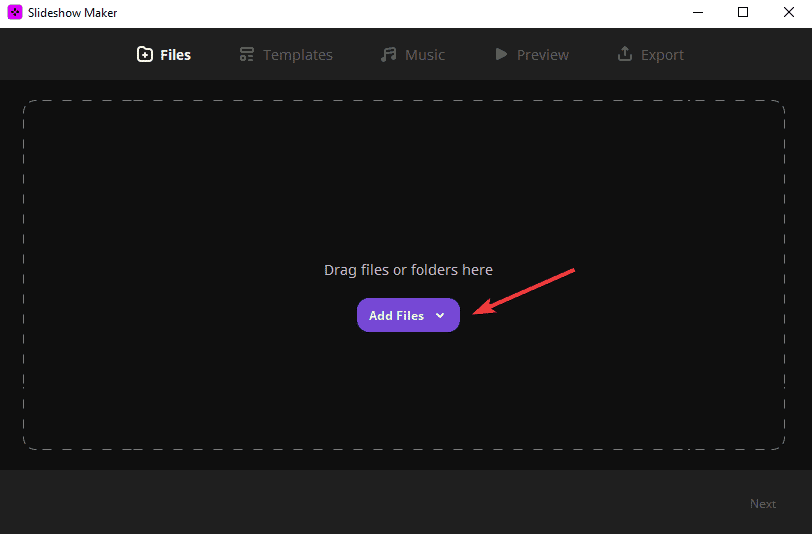
- الگوی مورد نظر خود را از لیست سمت چپ انتخاب کنید و سپس فشار دهید بعدی.
- پس از آن، موسیقی مورد نظر برای همراهی با نمایش اسلاید خود را انتخاب کنید. از مجموعه رایگان سمت چپ انتخاب کنید یا انتخاب کنید اضافه کردن فایل از پوشه دستگاه خود اضافه کنید. مطبوعات بعدی به ادامه.
- جزئیات عنوان را وارد کنید و تنظیمات دیگر را مانند مدت زمان اسلایدو نوارهای سیاه را پر کنیداست. کلیک کنید بعدی.
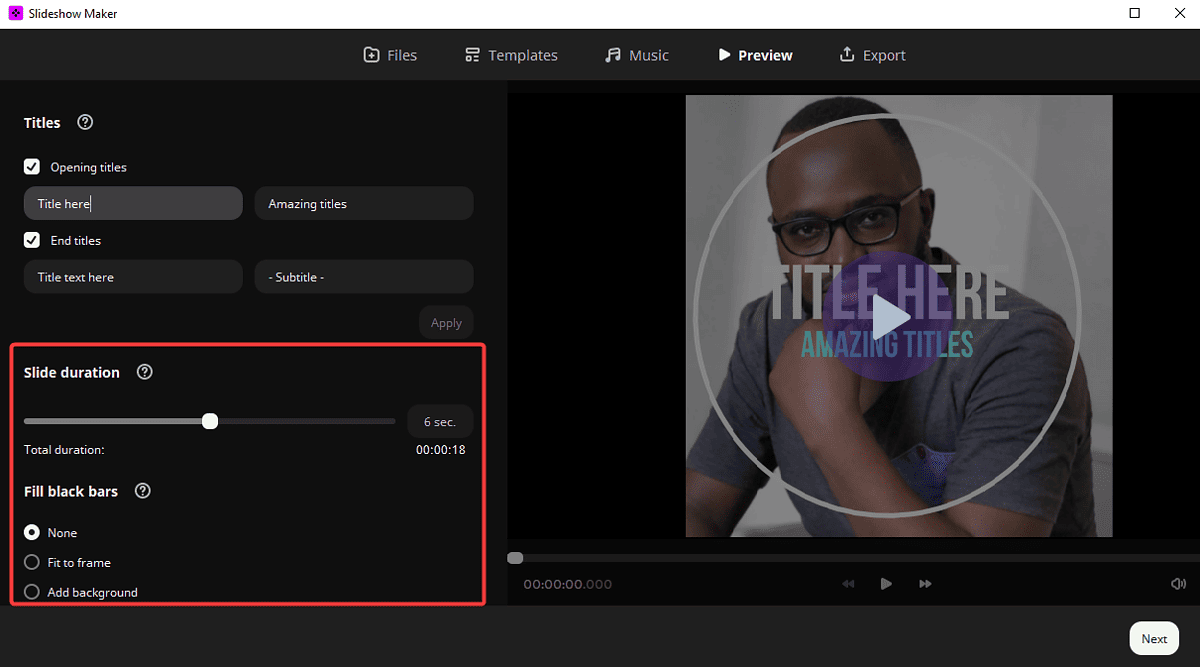
- در نهایت گزینه مورد نظر خود را انتخاب کنید. می توانید برگردید به حالت دستی برای افزودن تنظیمات سفارشی
توجه داشته باشید: حالت دستی به شما این آزادی را می دهد که با ویژگی های سفارشی بازی کنید و یک نمایش اسلاید از ابتدا ایجاد کنید. را جادوگر نمایش اسلاید یک ایجاد مبتنی بر الگو است که باعث می شود به سرعت پیش نویس یک نمایش اسلاید در Movavi انجام شود.
قیمت گذاری
Movavi Slideshow Maker دارای سه طرح قیمت گذاری اصلی است:
1. Slideshow Maker
این طرح دارای دو بسته می باشد که عبارتند از:
- مجوز 1 ساله که هزینه دارد $44.95
- مجوز مادام العمر که هزینه دارد $64.95
طرح Slideshow Maker شامل همه ویژگیها، یک کلید فعالسازی برای ویندوز و مک و یک بسته افکت پیشفرض است.
2. Slideshow Maker Plus
این طرح فقط دارای مجوز حیات است که شامل همه چیز در طرح اولیه و یک بسته افکت توسعه یافته مانند 105 انتقال، 39 فایل صوتی، 6 ویدیوی خودکار و 6 ویدیوی مقدماتی و غیره است.
3. طرح تجاری
این طرح دارای دو بسته است:
- مجوز کسب و کار سازنده نمایش اسلایدکه شامل یک برنامه 1 ساله و مادام العمر می باشد. هزینه می کنند $89.95 و $161.95، به ترتیب. همه ویژگیها، پشتیبانی رایگان، کلید فعالسازی برای مک و ویندوز و موارد دیگر را دریافت میکنید.
- مجوز کسب و کار Slideshow Maker Plus فقط برنامه مادام العمر را دارد $211.95. این بسته شامل تمام ویژگی ها و جلوه های توسعه یافته، مانند 361 عنوان، 165 برچسب، 83 فایل صوتی و بسیاری دیگر است.
Movavi Slideshow Maker را دریافت کنید
بررسی Movavi Slideshow Maker – حکم
تجربه من با Movavi Slideshow Maker یکپارچه است و می توانم بگویم که این ابزار قابل اعتماد برای نمایش اسلاید و ساخت ویدیو است. برای مبتدیان و ویراستاران حرفه ای مناسب است.
نسخه رایگان نیز به همان اندازه خوب است و اگر میخواهید ویژگیها و بستههای افکت بیشتری داشته باشید، میتوانید آن را به طرح پولی ارتقا دهید.
با این حال، کاربران پیشرفته ممکن است احساس کنند که خیلی ابتدایی است، به خصوص برای گزینه جادوگر نمایش اسلاید. فرآیند دستی برای همه کاربران عالی است.
در کامنت زیر به من بگویید که Movavi Slideshow Maker چگونه برای شما کار کرده است.








